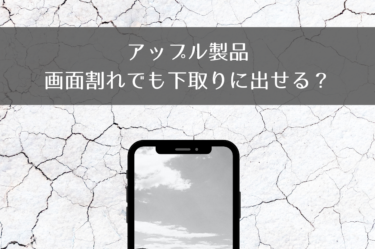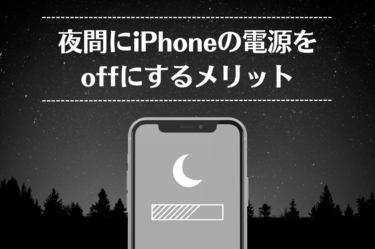スマートフォンの普及に伴い、私たちの生活には欠かせない存在となったiPhone。
しかし、これらのデバイスを使用していると、通話中の音量が小さいと感じることがあるのも事実です。
急に音量が小さくなってしまったり初めてのiPhoneだったりすると、このような問題に直面したときの対処法がわからないこともありますよね。
そこで今回は、通話音量が小さい時の解決策をご紹介します。
□iPhoneの音量調整方法
通話中に音量が小さいと感じた際は、まず音量ボタンやコントロールセンターを確認してみるのがおすすめです。
*音量ボタンでの調整
まず確認していただきたいのは、iPhoneの左側の側面に配置されている音量調整ボタンです。
上のボタンを押すことで音量を上げ、下のボタンを押すことで音量を下げられます。
このボタンは通話中はもちろん、音楽や動画再生時にも役立ちますよ。
*コントロールセンターでの調整
iPhoneの画面を下から上にスワイプすることで表示されるコントロールセンターは、多機能な操作画面の1つです。
ここでは、音量だけでなく、Wi-FiやBluetoothのON/OFF切り替えも可能です。
音を大きくしたいときには、音量調整の部分をスライドして音量調節をしましょう。
□音量を最大にしてもまだ小さい場合
音量ボタンやコントロールセンターで調節しても音量が大きくならない場合、以下で紹介する3つの方法を試してみてください。
1.スピーカーモードにする
通話中に受話口の音量が小さいと感じる場合、スピーカーモードに切り替えることで音量が大きくなります。
受話口の最大音量では小さいと感じる場合には、効果的な方法です。
2.ノイズキャンセリング機能のON/OFF
iPhoneには、通話中の周囲の雑音をカットするノイズキャンセリング機能が搭載されています。
この機能をONにすることで、他の音や雑音をカットし、通話相手の声をよりクリアに聞けます。
しかし、環境によってはOFFの方が聞きやすい場合もあるため、音量が小さいと感じる場合には試してみてください。
3.Bluetoothの接続確認
Bluetooth機器とのペアリングが原因で、iPhoneのスピーカーから音が出ない場合があります。
Bluetoothイヤホンやヘッドフォンを使用していると、音がiPhone本体ではなくイヤホンから発されてしまうため、聞こえにくくなってしまうのです。
イヤホンやヘッドフォンが不要な場合はBluetoothをOFFにすれば、音量が大きくなりますよ。
□まとめ
今回は、iPhoneの通話音量が小さいと感じる場面での対処法を詳しく解説しました。
電源ボタンやコントロールセンター、iPhoneの設定変更で音量を調節してみるのがおすすめです。
また、なかなか問題が解決しない場合は、ぜひ当社までご相談ください。